
Thomas Glenn
0
2457
74
La transmission multimédia de l'iPhone vers des appareils AirPlay tels que HomePod est transparente. Appuyez simplement sur les commandes de lecture> appuyez sur la petite icône AirPlay> choisissez l'appareil ciblé et la flèche! Cela semble si simple, n'est-ce pas? Et si je vous disais qu'il existe un moyen encore plus simple de transférer de la musique d'un iPhone vers un HomePod sans AirPlay, le feriez-vous pour de bon? Je suppose que vous avez déjà commencé à vous interroger sur sa possibilité. Laissez-moi vous montrer comment fonctionne cette nouvelle fonctionnalité iOS 13.
Transférer des fichiers multimédias de l'iPhone vers le HomePod sans AirPlay
Quelle est l'exigence et y a-t-il des prises?
La dernière itération d'iOS est livrée avec une fonctionnalité appelée «Transfert vers HomePod» qui fait que cette petite magie se produit. La meilleure partie de cette fonctionnalité est probablement qu'elle nécessite une configuration minimale et ne nécessite guère d'étape (voire pas du tout). Y a-t-il un piège? Ouais, un tout petit peu. Eh bien, il faut que votre HomePod soit accessible physiquement. Mais si vous avez gardé votre haut-parleur intelligent près de votre lit, table ou bureau, vous n'aurez aucun problème lors de l'exécution de l'étape..
Assurez-vous que le transfert vers HomePod est activé
Tout d'abord, assurez-vous que votre appareil est parfaitement configuré pour un transfert de musique transparent.
1. Lancez le Paramètres app sur votre iPhone et choisissez Général.
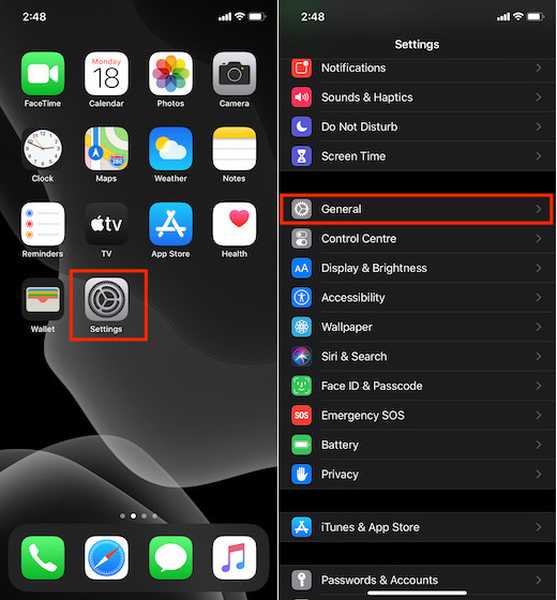
2. Maintenant, appuyez sur AirPlay et transfert.
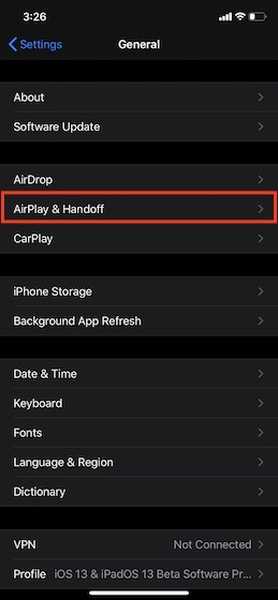
3. Sur l'écran suivant, assurez-vous que les bascules pour Transférer vers HomePod et Remise sont allumés.
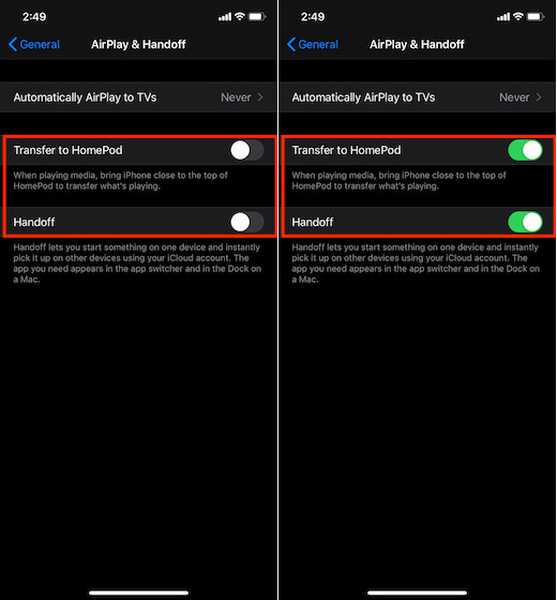
Remarque: Dans cette même suite, il existe une autre fonctionnalité appelée "AirPlay automatiquement sur les téléviseurs". Si vous souhaitez empêcher votre appareil iOS de se connecter automatiquement aux téléviseurs AirPlay, vous devez également vérifier celui-ci..
Transmission de contenu multimédia de l'iPhone au HomePod sans AirPlay
Une fois que vous avez satisfait aux exigences de base, le transfert de musique de votre appareil iOS vers HomePod sera un jeu d'enfant. Maintenant, assurez-vous que votre iPhone et le haut-parleur intelligent sont connectés et que la musique est lue sur votre appareil mobile. Ensuite, approchez simplement votre iPhone du haut du haut-parleur intelligent. Voila! La musique a été instantanément transférée vers le haut-parleur intelligent. Maintenant, allez-y et savourez la musique à votre guise.
Transférer de la musique de l'iPhone vers le HomePod en toute simplicité
En tant que personne qui aime diffuser de la musique sur HomePod, j'ai trouvé ce hack appréciable. Bien sûr, votre HomePod doit être physiquement à proximité, ce qui peut ne pas convenir à tout le monde. Cependant, si votre haut-parleur intelligent est placé près de votre lit ou confortablement accessible, vous trouverez cette fonctionnalité utile. Cela semble être une belle intégration d'AirPlay et de Handoff et encore un autre exemple de l'expérience transparente dont bénéficie l'écosystème Apple. Quant au haut-parleur intelligent d'Apple, il a finalement commencé à ressembler à un concurrent sérieux pour affronter Google Home et Amazon Echo. Quelle est votre opinion là-dessus?















